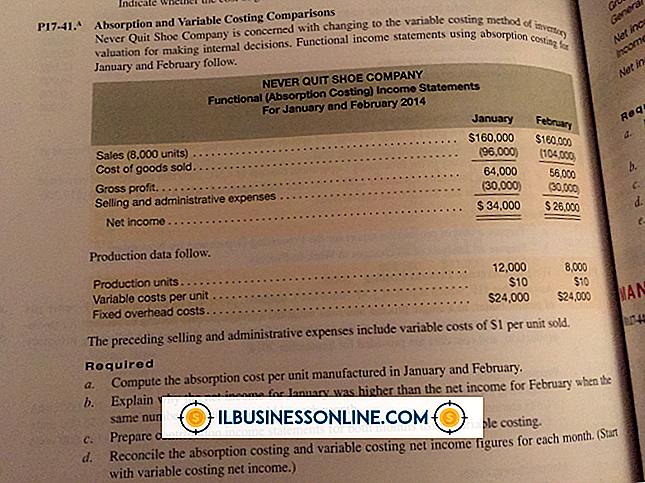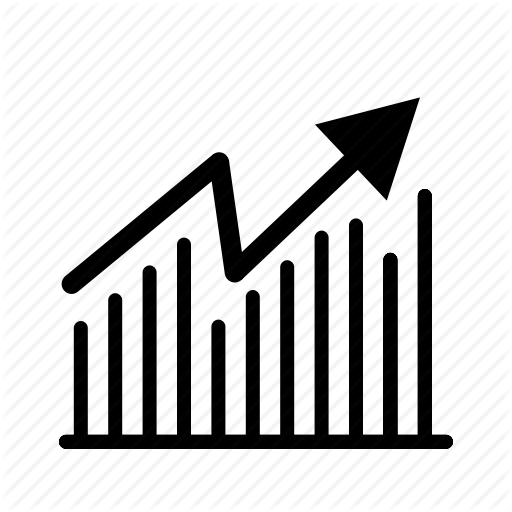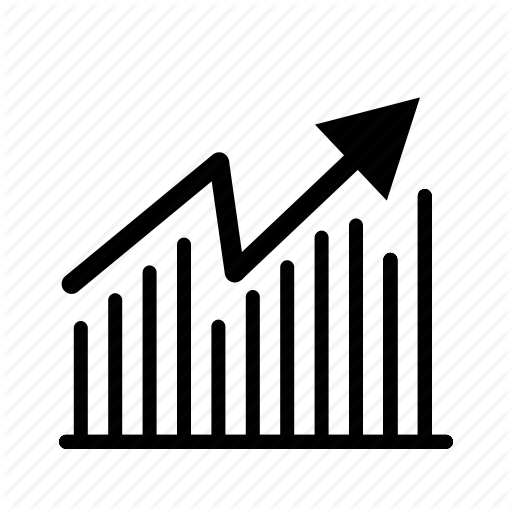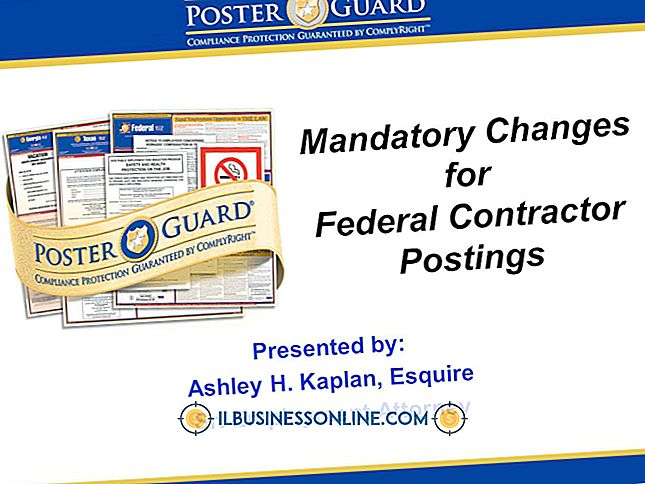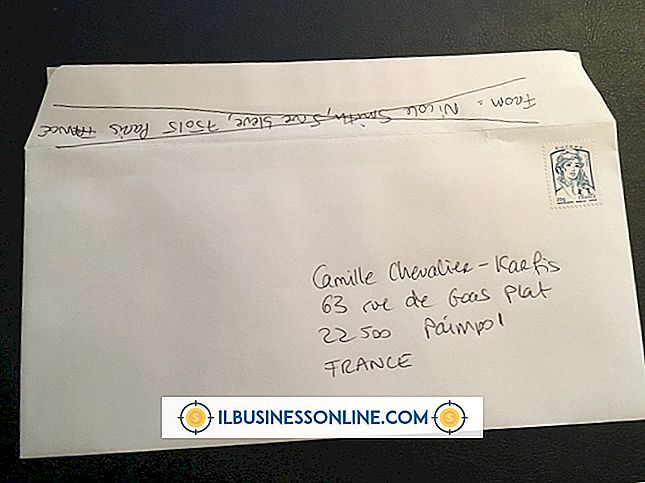Bir çalışma sayfası için bir formül öneki nedir?
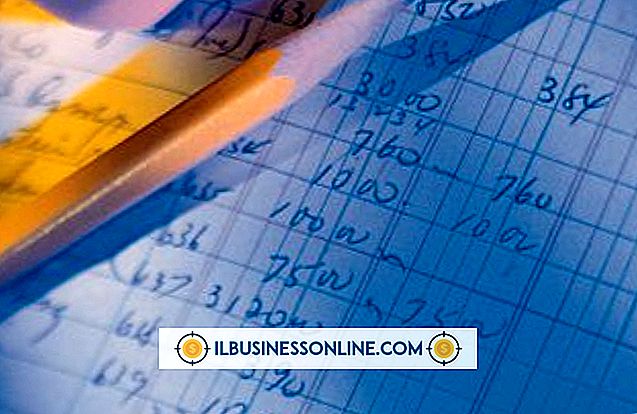
Çalışma sayfası, elektronik tablodaki küçük işletme sahiplerinin ve diğer kullanıcıların hesaplamaları yapmasına olanak sağlayan bir tablodur. Matematiksel işlemleri işlemek için bir çalışma sayfasının sabitler, değişkenler, operatörler, fonksiyonlar ve formüller gibi kullanıcılar tarafından girilen farklı matematiksel unsurları ayırt edebilmesi gerekir. Bir formül öneki bu ayrım ile yardımcı olur.
temeller
Excel gibi elektronik bir elektronik tablo, çalışma sayfası olarak bilinen bir veya daha fazla sayfa içeren çalışma kitabı adı verilen bir dosyayı kullanır. Çalışma sayfası, dolar ve sent gibi sayılar, adlar ve adresler gibi metinler, bir denklemdeki değişen değerler gibi değişkenler ve aylık ödemeleri hesaplayan formüller dahil olmak üzere bilgileri kabul etmek ve işlemek için kullanılan hücreleri içeren bir tablodur kredi tutarında. Bir giriş imlecini ortaya çıkarmak ve veri yazmaya başlamak için bir hücreye tıklayın. Girilen sayılar ve metinler sabit olarak kabul edilir. Ancak formüller ayırt edici bir özellik gerektirir.
Önek
“2 + 2” formülünü girerseniz, çalışma sayfası girişi daha fazla işlem yapmadan sabit veya “2 + 2” adlı etiket olarak görüntüler. İşlemesi gereken bir denklem girdiğiniz elektronik tabloya işaret vermek için formülden önce bir önek gerekir. En yaygın önek, eşittir işaretidir (=). Bu nedenle, “= 2 + 2” girerseniz, çalışma sayfası formülü işler ve hücrede “4” sonucunu görüntüler. Kabul edilebilir başka bir formül öneki, “+ 2 + 2” deki artı işaretidir (+). Eksi işaretini (-) de kullanabilirsiniz, ancak yalnızca formülünüz negatif bir sayıyla başlarsa, “- 4 + 2, “-2” sonucunu üreten ”.
Formül çubuğu
Bir hücreye bir formül girerseniz, yalnızca o formülün sonucu görünür. Giriş formülü “Enter” tuşuna bastığınızda olduğu gibi, imleç bıraktıktan sonra asıl formül asla bu hücrede tekrar görünmez. Formülü görüntülemek için hücreye tıklayın ve genellikle elektronik tablonun en üstünde bulunan formül çubuğuna bakın. Formül önekinin bu çubuktaki denklemden önce göründüğünü unutmayın. Formülü değiştirmek için, giriş imlecini çubuğa tıklayın. İmleci fare veya klavye oklarıyla hareket ettirin, "Sil" tuşuyla hataları silin veya formüle yeni parçalar yazın.
Elementler
Bir formül önekinden sonra yalnızca sayılar, metinler ve işleçler görünmez. Hücre harfini ve “= A1 + C3” gibi bir sayı referansını girerek diğer hücrelerin içeriğini ekleyebilirsiniz. “= PERCENTAGE * LOAN” gibi değişkenler kullanabilirsiniz. Değişkenleri içine veri girene kadar sıfıra eşit olacaktır. Gelecekteki değeri hesaplayan “= FV (rate, nper, pmt, pv, type)” gibi kullanıcı tanımlı veya önceden tanımlanmış fonksiyonları da girebilirsiniz. Tüm fonksiyon elemanlarını manuel olarak yazabilirsiniz ancak giriş hataları riskini alabilirsiniz. Veya elektronik tabloyu, genellikle bir “Ekle” menüsünden erişilen bir listeden işlevi seçerek öğeleri otomatik olarak girmesini sağlayabilirsiniz.